Rhinoにはインターフェイスの右側に『パネル』があります。モデリング機能(レイヤ、プロパティ、名前の付いた作業平面など)、レンダリング機能(レンダリング、光源、マテリアル、太陽、地平面など)、Rhinoを使う上での助けとなる機能(ヘルプ、チュートリアル)などを切り替えて使用することができます。
またRhinoにプラグインを追加することで、パネルを増やして新しい機能を利用することもできます。
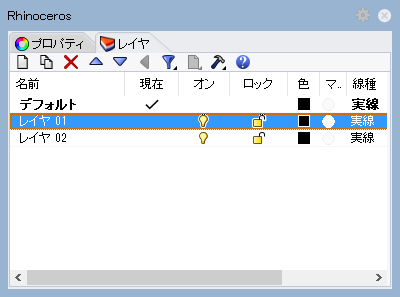
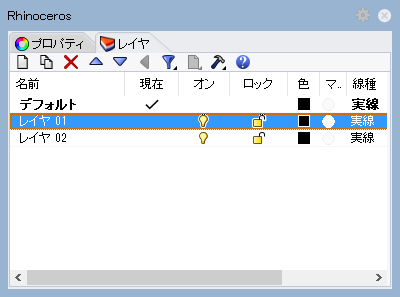
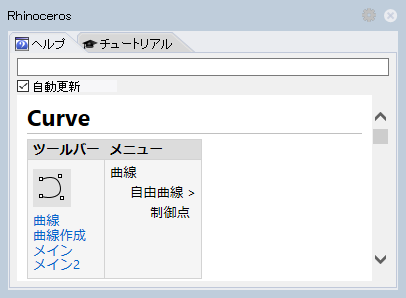
ここではパネルを使用している時に起こりがちな問題の解決方法をご紹介いたします。
パネルがインターフェイスから消えてしまった
パネルが画面上に見つからない時は、パネルが全て非表示状態になっているものと思われます。
上部メニューの”パネル”から任意のパネル名をクリックし、表示させることで再度パネルを表示することができます。

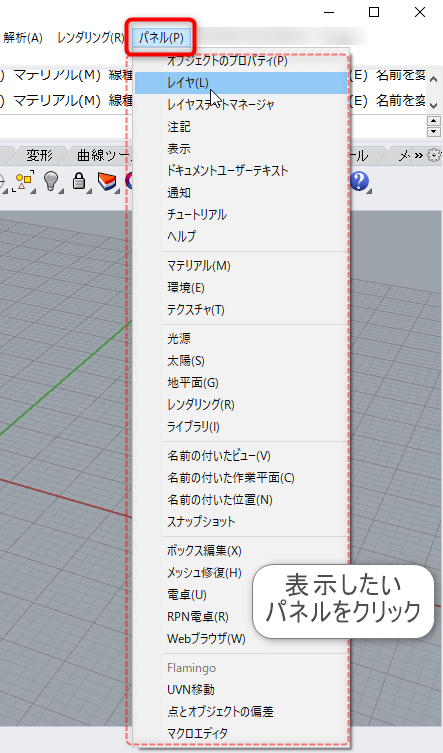
パネルをインターフェイスにくっつけて(ドッキング)して表示したい
パネルの上部のバーの部分をドラッグすることで、インターフェイスから切り離すことができます。またパネルの名称が書かれている箇所をドラッグすることで、そのパネルのみ他のパネルと切り離して表示することもできます。
切り離されたパネルを再度Rhinoのインターフェイスにくっつけて表示したい場合は、バーをRhinoのインターフェイスの端の部分までドラッグして、青く表示されている状態で離してください。
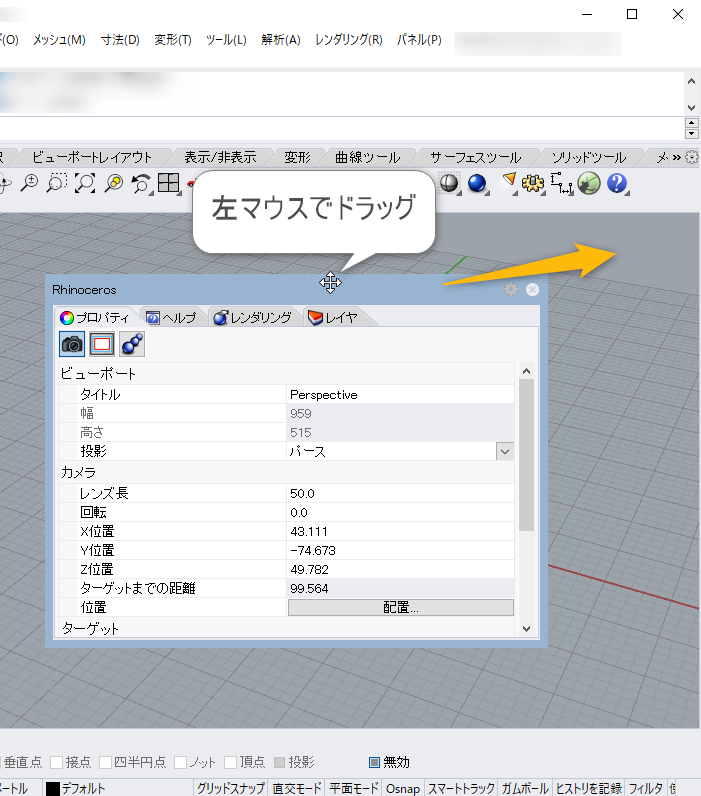
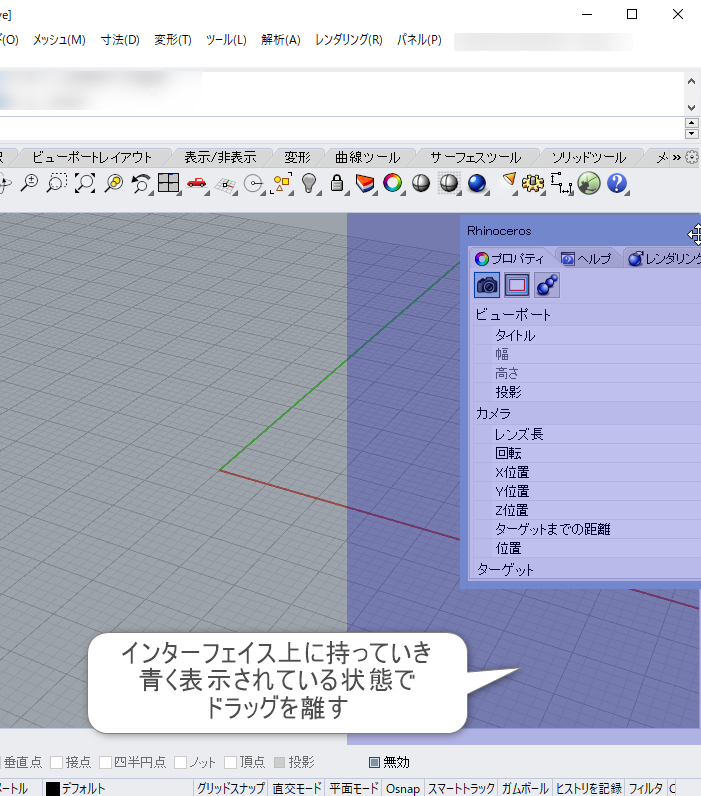
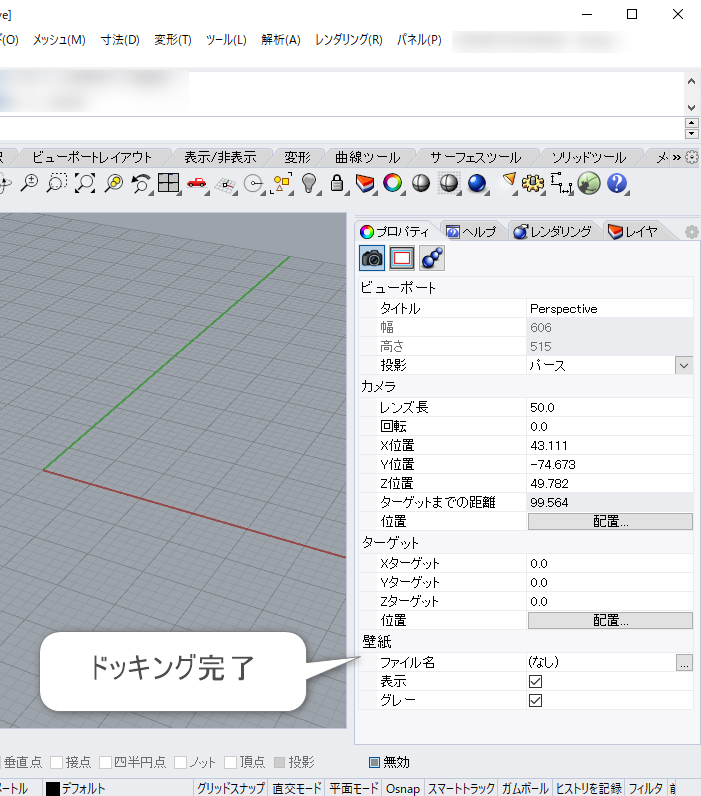
パネルがインターフェイスにくっつかない
パネルやツールバーの上部をドラッグしても、切り離して表示したり、くっつけて表示することができないことがあります。この場合、”ドッキングされたウィンドウをロック”する設定になっている場合があります。設定の解除方法は下記となります。
1.ツール>オプション を実行します。
2.ツールバー>サイズとスタイル を押し、右側に出る”ドッキングされたウィンドウをロック”のチェックを外し、OKボタンを押します。
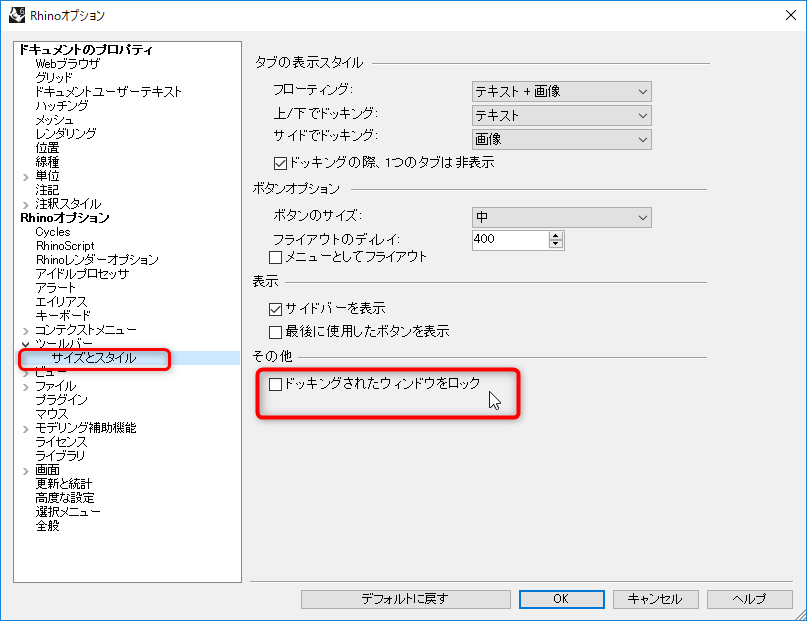
この設定は予期しない形で変更するのを避ける機能となります。ですが共有PCなどで作業する場合は、チェックが入っていると他の方がインターフェイスの変更ができなくなる可能性がありますので、気を付けて設定頂けたらと思います。
